「ダウンロード中なのに、パソコンがスリープして中断された…」 「プレゼン中に画面が真っ暗になって焦った…」 「動画を見ているだけなのに、勝手に画面が消える…」
こんなイライラ、もう終わりにしましょう!
Windowsのスリープ機能は省エネには優れていますが、時と場合によっては本当に邪魔。でも大丈夫、スリープを完全にコントロールする方法がたくさんあるんです。
この記事では、設定変更から便利なツールまで、あらゆる「スリープさせない」方法を徹底解説。読み終わる頃には、パソコンを思い通りに起きたままにできるようになります!
そもそもスリープって何?3つのモードを理解しよう

スリープ・休止状態・シャットダウンの違い
スリープ(スタンバイ):
- 作業内容をメモリに保存
- 電力をわずかに消費
- 復帰が速い(数秒)
- マウスやキーボードで即復帰
休止状態(ハイバネーション):
- 作業内容をハードディスクに保存
- 電力消費ほぼゼロ
- 復帰はやや遅い(10~30秒)
- 電源ボタンで復帰
シャットダウン:
- 完全に電源オフ
- 作業内容は保存されない
- 起動に時間がかかる(30秒~1分)
今回防ぎたいのは主に「スリープ」ですが、設定によっては休止状態も含めて制御できます。
基本設定:電源オプションでスリープを無効化
方法1:設定アプリから変更(Windows 10/11)
最も簡単な方法です!
- 設定を開く
- Windows + I キーを押す
- システム → 電源とスリープ
- Windows 11は「電源とバッテリー」
- スリープの時間を変更画面:
- 「次の時間が経過後、ディスプレイの電源を切る」
- プルダウンから「なし」を選択
- 「次の時間が経過後、PCをスリープ状態にする」
- プルダウンから「なし」を選択
- 完了!
これでパソコンは永遠に起きたままになります。
方法2:コントロールパネルから詳細設定
より細かい設定をしたい場合はこちら。
- コントロールパネルを開く
- Windows + R → 「control」と入力
- 電源オプション
- 「ハードウェアとサウンド」→「電源オプション」
- プラン設定の変更
- 使用中のプランの「プラン設定の変更」をクリック
- 詳細な電源設定の変更
- より細かい項目を設定可能
設定できる項目:
- ハードディスクの電源を切る時間
- USBの選択的な一時停止
- プロセッサの電源管理
- ディスプレイの明るさ
- スリープ解除タイマー
ノートPCは要注意!バッテリー時と電源接続時
ノートパソコンの場合、2つの設定があります:
バッテリー駆動時:
- スリープまでの時間(通常5~15分)
- 画面オフまでの時間(通常2~5分)
電源に接続時:
- スリープまでの時間(通常30分~なし)
- 画面オフまでの時間(通常10~15分)
それぞれ個別に設定できるので、用途に応じて調整しましょう。
一時的にスリープを防ぐ賢い方法
PowerToysの「Awake」機能(Microsoft公式ツール)
完全無料で最も便利な方法!
- PowerToysをインストール
- Microsoft Storeから無料ダウンロード
- Awake機能を有効化
- PowerToys設定で「Awake」をオン
- モードを選択
- 無期限で起動したまま:ずっと起きたまま
- 一時的に起動したまま:指定時間だけ
- 選択した時刻まで起動:特定の時刻まで
タスクトレイのアイコンから簡単に切り替え可能!
コマンドプロンプトで一時的に防ぐ
プログラマーっぽくてカッコいい方法:
powercfg -change -standby-timeout-ac 0
このコマンドで電源接続時のスリープを無効化。
元に戻すには:
powercfg -change -standby-timeout-ac 30
(30は30分後にスリープの意味)
PowerShellでもっと高度に
# スリープを完全に無効化
powercfg /x standby-timeout-ac 0
powercfg /x standby-timeout-dc 0
# モニターオフも無効化
powercfg /x monitor-timeout-ac 0
powercfg /x monitor-timeout-dc 0
バッチファイルにして、ダブルクリックで実行できるようにすると便利!
便利な無料ツール5選
1. Caffeine(シンプルイズベスト)
特徴:
- たった100KBの超軽量
- タスクトレイに常駐
- クリック一つでオン/オフ
コーヒーカップのアイコンが可愛い!
2. Mouse Jiggler(マウスを仮想的に動かす)
特徴:
- マウスを微細に動かし続ける
- Teamsなどのステータスも「離席中」にならない
- 在宅ワークの強い味方
実際にマウスは動かないので、作業の邪魔になりません。
3. Don’t Sleep(多機能タイプ)
特徴:
- タイマー機能付き
- スケジュール設定可能
- シャットダウンタイマーも搭載
「3時間後にシャットダウン」なんて設定も可能。
4. Insomnia(開発者向け)
特徴:
- 特定のアプリ実行中のみ有効
- プロセス監視機能
- カスタマイズ性が高い
動画エンコード中だけスリープを防ぐ、といった使い方ができます。
5. Windows標準「powercfg」(追加インストール不要)
実はWindowsに最初から入っているツール。 コマンドは覚える必要がありますが、最も確実です。
用途別おすすめ設定

プレゼンテーション・会議
設定:
- スリープ:なし
- 画面オフ:なし
- スクリーンセーバー:無効
追加対策:
- PowerToysのAwakeを「無期限」に設定
- プレゼンモードを有効化(Windows + P)
動画視聴・ストリーミング
設定:
- スリープ:3時間以上
- 画面オフ:なし
- 音声出力時はスリープしない設定
便利な方法:
- メディアプレーヤーの「スリープ防止」オプションを使用
- VLCやMPC-HCには標準搭載
ダウンロード・アップロード
設定:
- スリープ:なし
- 画面オフ:10分(画面は消してもOK)
- ハードディスクの電源:切らない
ポイント: 画面は消しても、本体は起きたままにできます。
ゲーム・配信
設定:
- 高パフォーマンスプランを選択
- すべてのスリープ設定を無効
- USBの選択的な一時停止も無効
ゲームモードも併用すると、さらに安定します。
在宅ワーク
設定:
- 業務時間中:スリープなし
- 昼休み:30分でスリープ
- 業務終了後:通常設定に戻す
PowerToysのAwakeでスケジュール管理が便利。
よくあるトラブルと解決法
Q1:設定したのに勝手にスリープする!
原因と対策:
- Windows Updateの影響
- 更新後に設定がリセットされることがある
- 設定を再確認
- グループポリシーの制限
- 会社のPCでは管理者が制限している場合あり
- IT部門に相談
- 省電力機能の競合
- Intel/AMD独自の省電力機能を確認
- BIOSで省電力設定を確認
Q2:画面だけ消したいのに…
解決方法:
画面オフとスリープは別々に設定できます!
- 画面オフ: 5分
- スリープ: なし
これで画面は消えても、パソコンは動き続けます。
手動で画面だけ消す方法:
- Windows + L でロック画面(すぐ画面オフ)
- モニターの電源ボタンを押す
Q3:特定のアプリだけスリープを防ぎたい
方法:
- アプリ内設定を確認
- 多くのメディアプレーヤーに「スリープ防止」オプションあり
- バッチファイルを作成
@echo off powercfg -change -standby-timeout-ac 0 start "" "アプリのパス" pause powercfg -change -standby-timeout-ac 30 - サードパーティツール使用
- Insomniaなどプロセス監視型ツール
電気代とパフォーマンスのバランス
スリープ無効化の影響
電気代:
- デスクトップ:月500~1000円増加の可能性
- ノートPC:月200~500円程度
- ゲーミングPC:月1000円以上の場合も
対策:
- 使わない時は手動でスリープ(Windows + X → U → S)
- 夜間は完全シャットダウン
- モニターだけは消す設定に
パフォーマンスへの影響
メリット:
- 即座に作業再開可能
- バックグラウンドタスクが中断されない
- アップデートが確実に完了
デメリット:
- 部品の寿命がやや短くなる可能性
- ファンの音が常時する
- 熱がこもりやすい
適度な休憩(再起動)を入れることで、バランスを取りましょう。
上級者向け:レジストリとグループポリシー
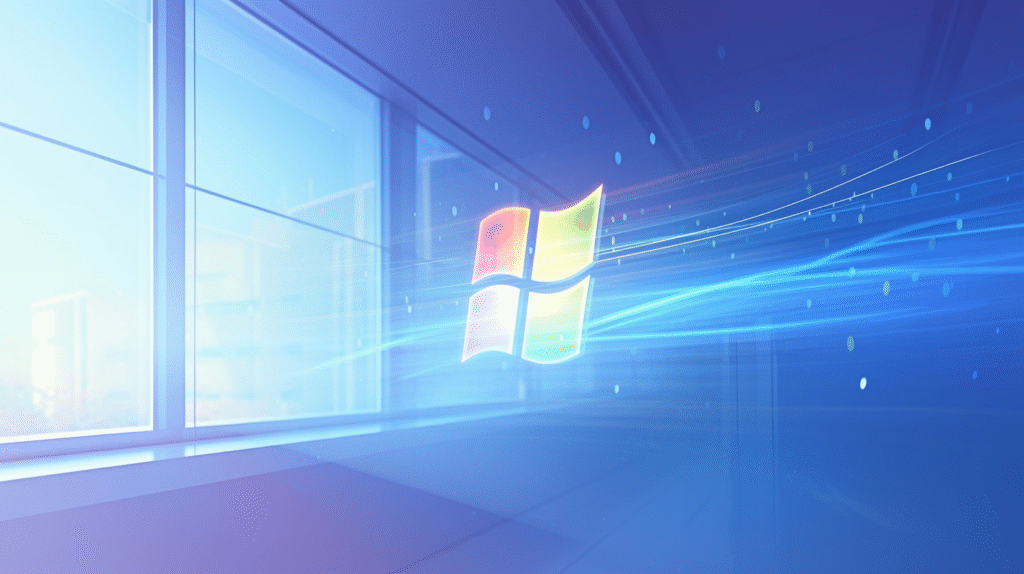
レジストリエディタで完全制御
警告: レジストリの編集は慎重に!
- レジストリエディタを開く
- Windows + R → 「regedit」
- 該当キーに移動
HKEY_LOCAL_MACHINE\SYSTEM\CurrentControlSet\Control\Power - 値を変更
- CsEnabled を 0 に設定(Connected Standby無効)
グループポリシーエディター(Pro版以上)
- gpedit.mscを起動
- Windows + R → 「gpedit.msc」
- ポリシーを設定
- コンピューターの構成
- 管理用テンプレート
- システム
- 電源管理
- スリープの設定
より細かい制御が可能ですが、通常は不要です。
チェックリスト:今すぐ確認!
基本設定の確認
- [ ] 電源プランは適切か
- [ ] スリープ時間の設定は「なし」か
- [ ] 画面オフの設定は用途に合っているか
- [ ] ノートPCの場合、バッテリー時の設定も確認
- [ ] スクリーンセーバーは無効か
便利ツールの導入
- [ ] PowerToysをインストール済みか
- [ ] Awake機能を理解しているか
- [ ] 緊急時のコマンドをメモしているか
- [ ] 用途に合ったツールを選んだか
まとめ:もうスリープに邪魔されない!
Windowsのスリープ機能、実はこんなに簡単にコントロールできるんです。
今すぐやるべき3つのこと:
- 基本設定を確認(1分) Windows + I → システム → 電源とスリープ
- PowerToysをインストール(5分) Microsoft Storeから無料ダウンロード
- 用途に合わせて調整(2分) 仕事用、娯楽用で設定を使い分け
もう「大事な作業中にスリープ」なんて悲劇とはおさらば。パソコンを完全にコントロールして、ストレスフリーな環境を手に入れましょう。
最後のアドバイス: スリープは悪者じゃありません。適切に使えば電気代の節約にもなるし、パソコンの寿命も延びます。大切なのは「必要な時に確実に起きている」こと。
この記事の設定を参考に、あなたに最適なバランスを見つけてください。
さあ、今すぐ設定画面を開いて、スリープをコントロールしましょう!








コメント